
در این مقاله در نصب و استفاده از برنامه MUMU برنامه بر روی کامپیوتر برای بازی های آندروید و سایر وظایف، توابع و تنظیمات شبیه ساز، و همچنین برخی از تفاوت های ظاهری شبیه ساز، که ممکن است مهم باشد. همچنین می تواند مفید باشد: بهترین شبیه ساز آندروید.
- چگونه برای دانلود و نصب Mumu App Player
- با استفاده از آندروید MUMU برنامه شبیه ساز پخش کننده
- تنظیمات و توابع
- مشکلات احتمالی در عمل شبیه ساز
- ویدیو
چگونه برای دانلود و نصب Mumu App Player
شما می توانید Mumu App Player را از یکی از دو سایت رسمی موجود - https://www.mumuglobal.com/ یا https://mumu.163.com/global/download/en/index.html دانلود کنید. پس از دانلود، نصب را اجرا کنید، سپس:- ویژگی های کامپیوتر یا لپ تاپ شما بررسی خواهد شد. اگر مشکلی وجود داشته باشد که مانع راه اندازی شبیه ساز شود، شما پیشنهاد می شود که آنها را تعمیر کنید. نکته اصلی این است که ممکن است از آن جلوگیری کند: مجازی سازی غیرفعال (VT-X، AMD-V) در BIOS / UEFI یا اجزای Hyper-V شامل و Sandbox ویندوز در مورد مشکلات مکرر - بیشتر در این ماده.
- اگر مسائل مربوط به سازگاری یافت نشد، دانلود فایل های لازم و نصب آنها راه اندازی خواهد شد. در عین حال، پیشنهاد می شود که اجزای اضافی را برای عملیات شبیه ساز نصب کنید: من توصیه نمی کنم که علامت ها را از بین ببرم.
پس از اتمام فرآیند نصب، شبیه ساز آندروید آماده راه اندازی خواهد شد.
بازی در آندروید شبیه ساز MUMU برنامه پخش در کامپیوتر، تنظیمات، سرعت، عملکرد
پس از شروع شبیه ساز پخش کننده MUMU، شما نسخه معمولی "دسکتاپ" آندروید نسخه 6.0.1 را خواهید دید. در میان برنامه های نصب شده در حال حاضر یک بازار بازی برای دانلود بازی ها وجود دارد (اما شما می توانید فایل های APK را به طور مستقیم از ویندوز نصب کنید یا آنها را به شبیه ساز نصب کنید، فایل های کاربردی خود را می توانید روش های این دستورالعمل را دانلود کنید: چگونه برای دانلود APK بازی ها و برنامه های کاربردی آندروید) . از آنچه در مقایسه با دیگر شبیه ساز ها قابل توجه است - زبانه های جداگانه برای اجرای برنامه های کاربردی.
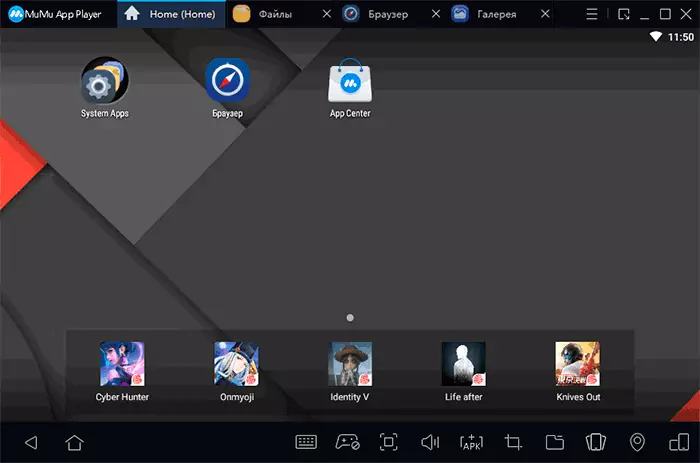
با احتمال بالا، بلافاصله پس از نصب بازی مناسب یا برنامه، می توانید شروع به بازی کنید: برای بسیاری از تنظیمات کنترل محبوب، تنظیمات کنترل در حال حاضر تنظیم شده اند: به عنوان مثال، پس از شروع تیراندازان محبوب مانند Pubg یا Call of Duty Mobile، شما بلافاصله کلید های صفحه کلید را بر روی صفحه نمایش مشاهده خواهید کرد. برای کنترل عناصر مورد نظر.
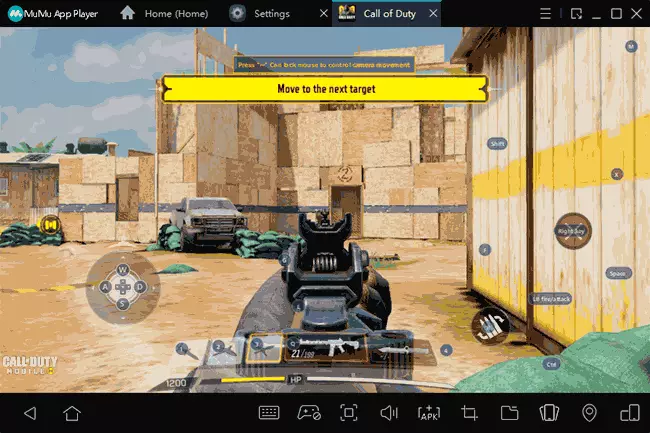
البته، کنترل در بازی ها از صفحه کلید و ماوس نیز می توانید به نحوی که برای هر بازی به طور جداگانه نیاز دارید پیکربندی شده است: این همه در تنظیمات صفحه کلید در آیکون مربوطه در پانل پایین دستگاه شبیه ساز آندروید انجام می شود و Gamepads هستند پشتیبانی.
در آزمایش من، تنها برخی از بازی های تست شده به طور کامل به درستی کار می کردند (اما من کسانی را که برای ورود به سیستم از طریق Google Play مورد نیاز است، از دست دادم، زیرا من فکر می کنم استفاده از حساب های شخصی در شبیه ساز ها بهترین ایده نیست). کسانی که شروع به کار نسبتا سریع کردند. اما: به طور خاص، در لپ تاپ من با گرافیک یکپارچه، بهترین نتایج نشان داد که شبیه ساز Android LdPlayer (همچنین برای کسی، ممکن است مهم باشد که او در روسیه باشد). شاید کسی یک نتیجه جالب از شبیه ساز در Geekbench با تنظیمات استاندارد در یک لپ تاپ با 2-هسته ای i5 باشد. به طور کلی، بسیار خوب، در سطح بسیار جدید نیست، اما گوشی های هوشمند بالا.
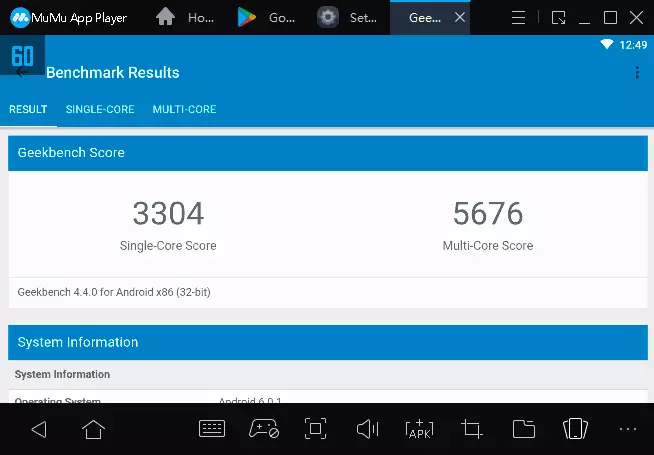
تنظیمات و توابع
برای شروع، من توصیه می کنم زبان رابط کاربری سیستم عامل روسیه را فعال کنید (با توجه به اینکه انگلیسی به شما مناسب نیست)، انتخاب زبان نیز بر زبان بازی های راه اندازی شده تاثیر می گذارد:
- به بخش برنامه های سیستم بروید، تنظیمات را انتخاب کنید.
- برو به "زبان و ورودی" و در مورد زبان، "روسی" را انتخاب کنید.
- رابط کاربری سیستم عامل آندروید به روسی تغییر خواهد کرد، و سوئیچ صفحه کلید توسط همان ترکیب کلیدی مانند ویندوز انجام می شود (در مورد من - Ctrl + Shift).
- رابط کاربری شبیه ساز (تنظیمات و دیگر) در روسیه، حداقل در زمان نوشتن بررسی فعلی موجود نیست.
بعد، من توصیه می کنم به تنظیمات برنامه پخش برنامه MUMU خود بروید (برای این، بر روی دکمه سمت راست در بالا کلیک کنید و "تنظیمات" را انتخاب کنید، در آنجا، پارامترهای اصلی زیر را پیدا خواهید کرد:
- در برگه پایه ای. - انتخاب زبان، کلید های میانبر به سرعت پنهان کردن شبیه ساز (کلید رئیس)، شروع به تمیز کردن دیسک اتوماتیک (پاک کردن دیسک) در داخل شبیه ساز، انجمن فایل های APK و XAPK با یک شبیه ساز (به طوری که زمانی که آنها را در ویندوز باز، آنها به طور خودکار نصب شده است در شبیه ساز) و اجازه ریشه را فعال کنید (مجوز ریشه را فعال کنید).
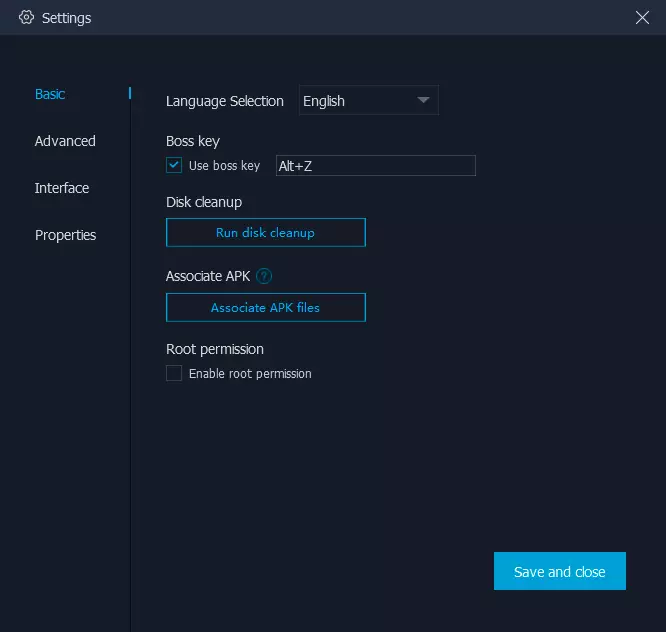
- برگزیدن پیشرفته - انتخاب حالت عملیات گرافیک (سرعت و حالت DirectX یا سازگاری و OpenGL)، پارامترهای عملکرد (تعداد هسته پردازنده و مقدار RAM را انتخاب کنید). شتاب گرافیک رسم (شتاب رندر).
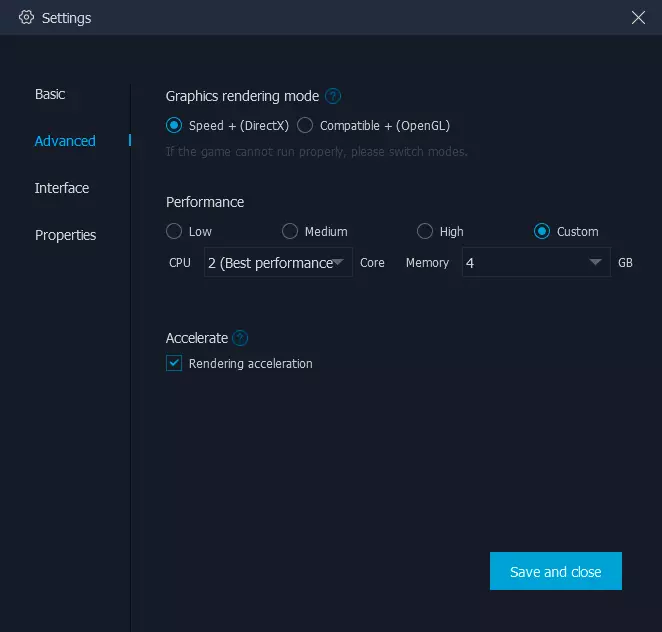
- رابط. - رزولوشن پنجره شبیه ساز، محدودیت FPS (می تواند بر روی PC ضعیف مفید باشد - اگر شما FPS را به 30، هر گونه احساسات تنظیم کنید، همه چیز می تواند شروع به کار سریع تر از زمانی که نصب 60 و فرکانس فریم پرش)، روشنایی از صفحه شبیه ساز
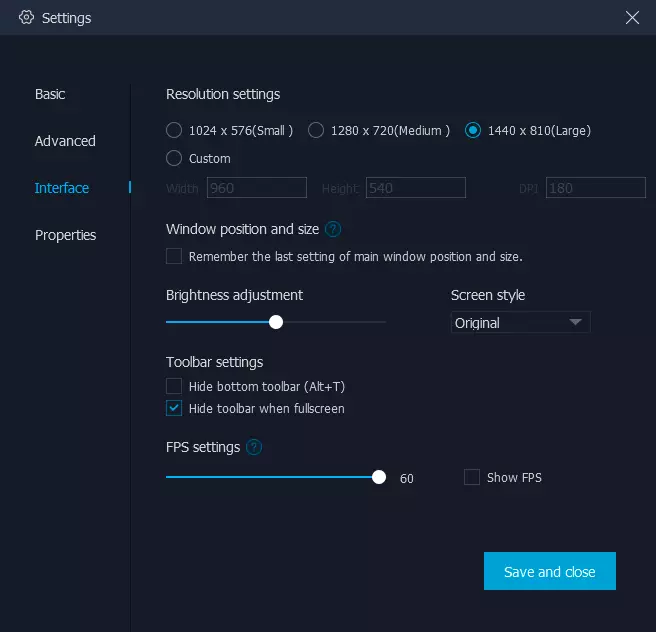
در پانل پایین شبیه ساز، شما می توانید دکمه های قبلا ذکر شده را برای پیکربندی کنترل از صفحه کلید و ماوس، گیم پد، برای نصب APK پیدا کنید یا یک پوشه رایج را با یک کامپیوتر باز کنید (ذخیره شده در اسناد ")، شبیه سازی دستگاه برای دستگاه را لرزش و تنظیم مکان، تغییر در جهت صفحه نمایش شبیه ساز.
مشکلات احتمالی هنگام نصب، شروع و کار کردن MUMU Player Player
اول، در مورد مشکلات که شما ممکن است مواجه شوید اگر شبیه ساز شروع به موفقیت:- تنظیمات زبان در آندروید می تواند هنگام راه اندازی مجدد تنظیم مجدد شود.
- برخی از بازی ها بدون هیچ گونه پیام خطا پرواز می کنند، نه همه APK با موفقیت نصب می شود. اگر چه بر اساس بررسی سایر کاربران، آنها بازی های مشابه را دارند، بنابراین شاید مشکل محلی باشد.
بعد - در صورتی که شبیه ساز نصب نشده یا شروع به کار می کند:
- اگر ویندوز 10 دارید، مطمئن شوید که به پنل کنترل بروید - برنامه ها و اجزای سازنده - اجزای ویندوز را فعال و غیرفعال کنید. اطمینان حاصل کنید که امتیازات Hyper-V و Sandbox غیر فعال هستند. اگر نه، غیر فعال کردن و مطمئن شوید که پس از حذف دوباره راه اندازی مجدد کنید. علاوه بر این، روش توصیف شده توسط من برای راه اندازی شبیه ساز آندروید بدون خاموش کردن این اجزای در مورد این شبیه ساز کار نمی کند.
- اطمینان حاصل کنید که مجازی سازی در کامپیوتر BIOS / UEFI فعال است. معمولا تابع فناوری مجازی سازی اینتل، VT-X، AMD-V نامیده می شود و در برگه پیشرفته واقع شده است. ادامه مطلب: نحوه فعال کردن مجازی سازی بر روی کامپیوتر یا ویندوز 10، 8.1 و ویندوز 7 لپ تاپ.
- اگر شبیه ساز در هنگام نصب آویزان شود، اطمینان حاصل کنید که فایروال یا آنتی ویروس شخص ثالث شما دسترسی نصب کننده به اینترنت را مسدود نمی کند (یا به طور موقت عملکرد فایروال را قطع می کند).
- اگر شبیه ساز در راه اندازی، بر روی خط فرمان به نمایندگی از مدیر، به دستور BCDEDIT / SET HypervisorlaunchType Off (فشار دادن Enter) وارد کنید و کامپیوتر را دوباره راه اندازی کنید.
تظاهرات ویدئو از کار
به عنوان یک نتیجه، به طور خاص در آزمون من، شبیه ساز Android MUMU برنامه بازیکن پایدار ترین و سریع ترین، او برنده برنامه NOX برنامه در مورد من و ldplayer ذکر شده پیشتر. اما ممکن است که در مورد شما تصویر متفاوت باشد.
